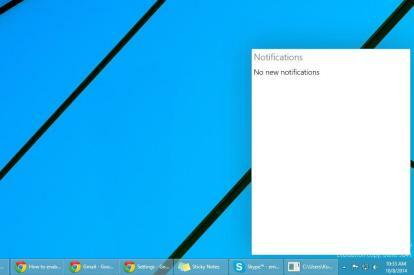
Na razie nieustraszona dusza, która używa Twittera pod pseudonimem @adeyblue instrukcje przesłane na Twitterze pokazując światu, jak włączyć tę funkcję na sobie. Jest to dość proste do wykonania i działa niezależnie od tego, czy zainstalowałeś 32-bitową, czy 64-bitową wersję podglądu technicznego systemu Windows 10.
Polecane filmy
Jak włączyć Centrum powiadomień w podglądzie technicznym systemu Windows 10
Pierwszy, pobierz ten plik zip. O ile to jest warte, zanim wyodrębniliśmy jego zawartość na nasz komputer, przeskanowaliśmy go w poszukiwaniu złośliwego oprogramowania i Malwarebytes niczego nie znalazł. Aby mieć pewność, że wszystko jest bezpieczne, ponownie przeskanowaliśmy również wyodrębniony folder. Po raz kolejny Malwarebytes nic nie znalazł.
Po rozpakowaniu pliku zip powinieneś zobaczyć dwa nowe foldery w lokalizacji, do której je rozpakowałeś, z dubbingiem „x64” i „x86”. Jeśli zainstalowałeś 32-bitową wersję podglądu technicznego, będziesz musiał pracować z folderem x86. Jeśli zainstalowałeś wersję 64-bitową, będziesz bawić się folderem x64.
Po otwarciu dowolnego folderu zobaczysz dwa pliki. Kliknij prawym przyciskiem myszy plik „notificationact.dll”.
Następnie otwórz dysk C:, kliknij prawym przyciskiem myszy jego pustą część, podświetl „Nowy” i kliknij lewym przyciskiem myszy, aby utworzyć folder, który powinieneś nazwać „Rzeczy”. Wklej plik Noticeact.dll do folderu Stuff na dysku C: prowadzić.
Stamtąd wystarczy dwukrotnie kliknąć plik „notification.exe” znajdujący się w folderze x64/x86 (w zależności od tego, którego używasz), aby uruchomić Centrum powiadomień. Gdy to zrobisz, powinno pojawić się w prawym dolnym rogu pulpitu, tak jak na obrazku u góry tej strony.
Nasze dotychczasowe wrażenia
Jak dotąd Centrum powiadomień było dość uśpione. Pojawiło się pojedyncze powiadomienie o aktualizacji Java, ale kiedy kliknęliśmy je prawym przyciskiem myszy, aby sprawdzić, czy zostanie wyświetlona lista opcji, Centrum powiadomień uległo awarii.
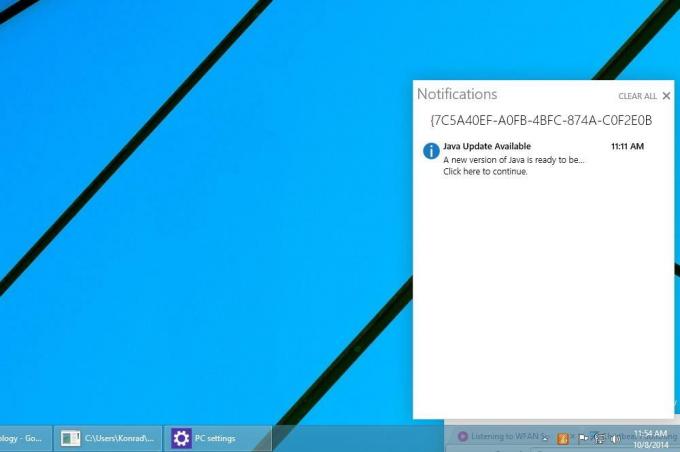
Przycisk „Wyczyść wszystko” pojawia się również, gdy środek jest zapełniony, ale z powodu awarii nie mogliśmy z niego skorzystać.
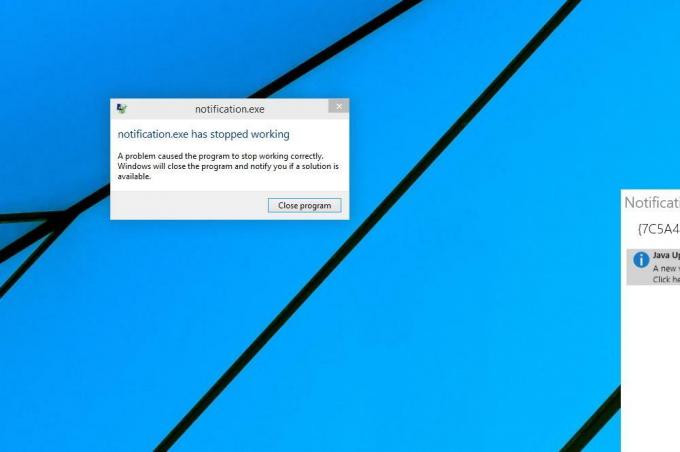
Kiedy ponownie otworzyliśmy centrum, powiadomienie Java zniknęło. Mamy nadzieję, że powiadomienia zostaną zapisane, nawet jeśli zamkniesz centrum. Pamiętaj, że jeśli spróbujesz, przebieg może się różnić. Biorąc pod uwagę, że nie zostało to jeszcze oficjalnie włączone, należy spodziewać się błędów.
Warto również zauważyć, że po otwarciu Centrum powiadomień otwiera się okno wiersza poleceń. Zamknięcie powoduje zamknięcie centrum, dlatego należy pozostawić je otwarte, aby funkcja mogła działać. Można go jednak przynajmniej zminimalizować do paska zadań.

Okno wiersza poleceń najwyraźniej zawiera instrukcje dotyczące zmiany położenia Centrum powiadomień, aby umieścić je w dowolnym z czterech rogów pulpitu. Jednak nic się nie stało, gdy próbowaliśmy wykonać polecenia.
Podejrzewamy, że użytkownicy w końcu będą mogli po prostu przeciągać i upuszczać środek, ale nie pozwalało nam to na to, gdy próbowaliśmy.
Spodziewaj się, że pojawi się więcej ukrytych funkcji
To nie pierwsza ukryta funkcja systemu Windows 10, którą odkryto od czasu wydania podglądu technicznego w zeszłym tygodniu. Po zainstalowaniu przeszukaliśmy pliki zawierające frazę „Cortana”, czyli nazwę wirtualnego asystenta systemu Windows Phone 8.1. Dzięki temu wygenerowano mnóstwo trafień, co zdecydowanie to sugeruje Cortana w pewnym momencie pojawi się w systemie Windows 10.
W pełni spodziewamy się znaleźć i usłyszeć o większej liczbie odkrytych bitów systemu Windows 10 od teraz do pełnej wersji systemu operacyjnego w połowie 2015 roku.
Zalecenia redaktorów
- Jak legalnie pobrać plik ISO systemu Windows 10 i zainstalować z niego system Windows 10
- Jak przywrócić ustawienia fabryczne systemu Windows 10 lub Windows 11
- Jak oznaczać pliki w systemie Windows 10
- Jak zainstalować system Windows na komputerze Mac
- Jak korzystać z Centrum powiadomień na komputerze Mac
Ulepsz swój styl życiaDigital Trends pomaga czytelnikom śledzić szybko rozwijający się świat technologii dzięki najnowszym wiadomościom, zabawnym recenzjom produktów, wnikliwym artykułom redakcyjnym i jedynym w swoim rodzaju zajawkom.




